「玩轉樹莓派」樹莓派 3B+ 配置無線WiFi

前言
網線不方便還花錢,有自帶的無線 WiFi 模組為啥不用,未來是屬於5G的。
網路模式
這裡我們先介紹兩種網路模式,WPA-Personal 與 WPA-Enterprise。
WPA-Personal
大多數家庭網路屬於這種模式,當在無線路由器或接入點(AP)上設定密碼時,使用者在連線到Wi-Fi網路時必須輸入密碼。

在PSK模式下,無法單獨或集中管理無線訪問。一個密碼適用於所有使用者,一旦在原始無線路由器或AP上手動修改,它將在所有無線客戶端上手動更改。
密碼儲存在無線客戶端上。因此,計算機上的任何人都可以連線到網路,也可以看到密碼。
WPA-Enterprise
此模式提供了業務環境中無線網路所需的安全性。設定起來比較複雜,它可以對訪問Wi-Fi網路進行個性化和集中的控制。當用戶嘗試連線到網路時,他們需要顯示他們的登入憑據。
此模式支援802.1x RADIUS認證,適用於部署RADIUS伺服器的情況。只有連線RADIUS伺服器進行客戶端認證時,才應使用WPA-Enterprise。

使用者從未處理實際的加密金鑰。在使用者呈現他們的登入憑據後,它們在後臺被安全地建立並分配給每個使用者會話。這樣可以防止人們從計算機獲取網路金鑰。
配置
家庭網路配置
使用命令:sudo raspi-config進行樹莓派配置,進入如下介面,選擇 2. Network Options。
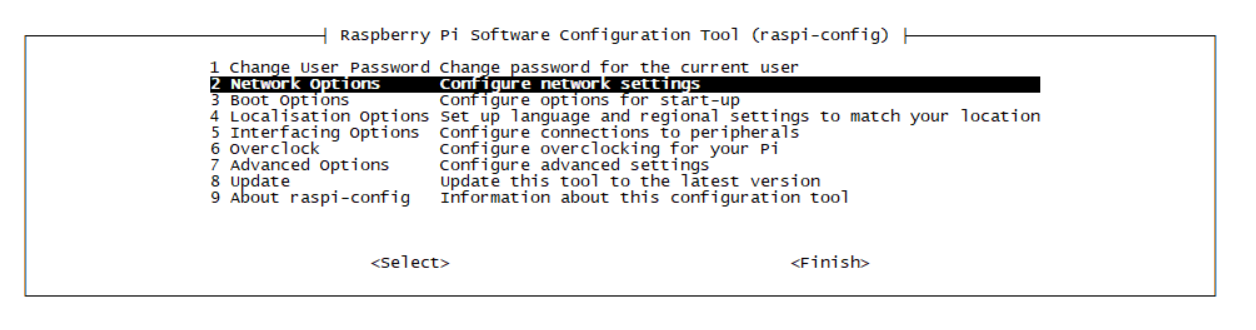
選擇 N2 wi-fi。
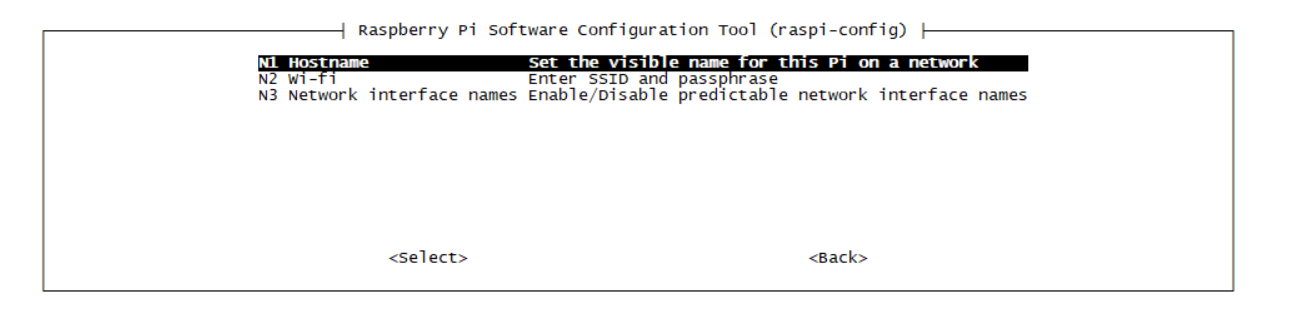
輸入SSID和密碼即可,SSID即為Wifi名稱。
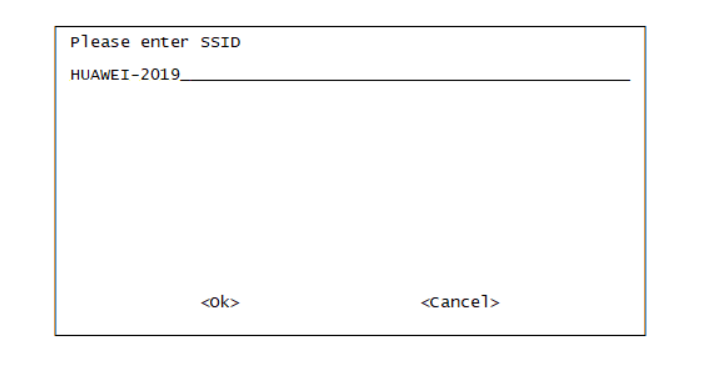
當然你也可以通過以下方式連線WiFi,使用如下命令可以掃描附近的無線網:
sudo iwlist wlan0 scan新增有密碼的WIFI網路,通過配置wpa_supplicant.conf可以設定要連線的無線網。
sudo vim /etc/wpa_supplicant/wpa_supplicant.conf在檔案末尾出新增一下程式碼,並替換掉ssid_name以及password即可。
network={
ssid="ssid_name"
key_mgmt=WPA-PSK
psk="password"
}通過
ifconfig wlan0可以檢視IP地址是否分配成功
企業認證網路配置
企業內部網路需要賬號密碼。
編輯無線配置:
sudo vim /etc/wpa_supplicant/wpa_supplicant.conf僅供參考:
country=GB
ctrl_interface=DIR=/var/run/wpa_supplicant GROUP=netdev
update_config=1
network={
ssid="eduroam"
key_mgmt=WPA-EAP
pairwise=CCMP TKIP
group=CCMP TKIP
eap=PEAP TTLS
# 賬號
identity="user_sample"
# 密碼
password="password_sample"
#認證證書,如果沒有註釋掉即可
ca_cert="/etc/certs/cacert.pem"
phase1="peapver=0"
phase2="MSCHAPV2"
scan_ssid=1
mode=0
auth_alg=OPEN
proto=WPA RSN
proactive_key_caching=1
}配置完成以後執行命令:
wpa_supplicant -i wlan0 -c /etc/wpa_supplicant/wpa_supplicant.conf -B
# 出現以下提示說明配置成功
Successfully initialized wpa_supplicantkill掉正在執行的wpa_supplicant程式
sudo killall -q wpa_supplicant小結
由於安裝的 Linux 系統沒有圖形介面,可能會比有圖形的稍微麻煩一下下。
參考
WPA_supplicant
校園無線覆蓋解決方案
WPA-Personal與WPA-Enterprise之間的區
